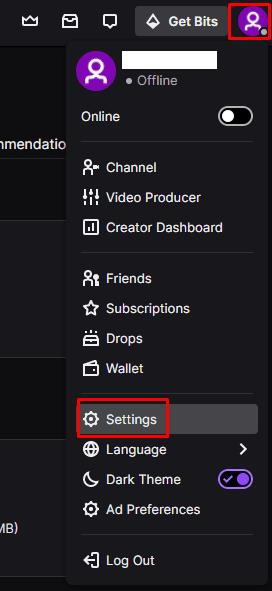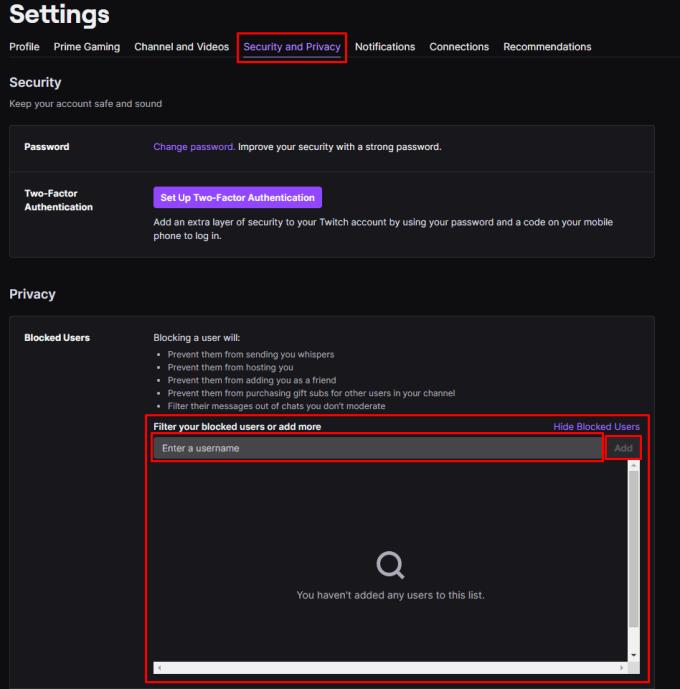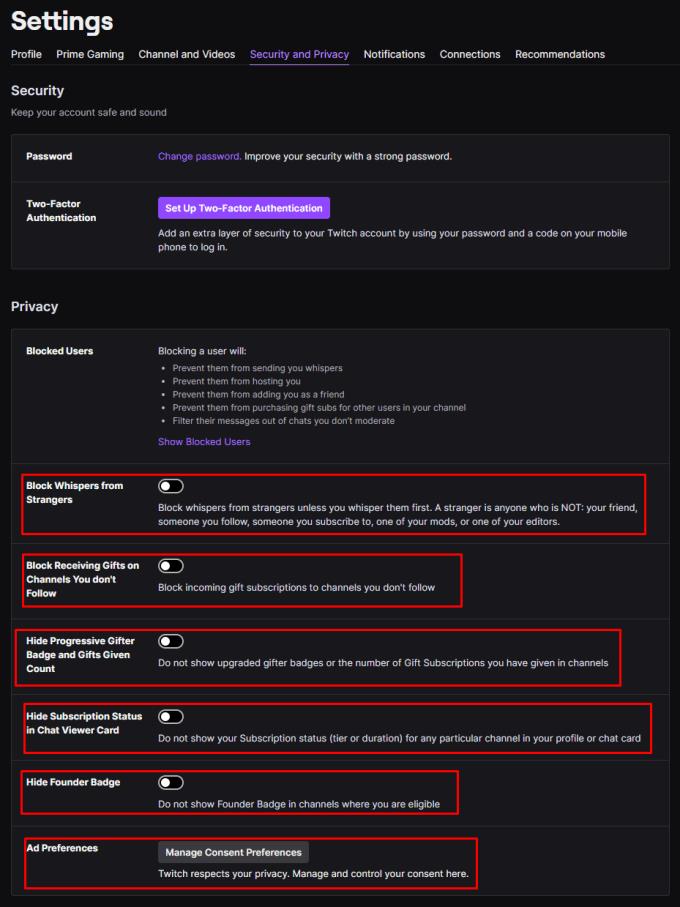Ochrana osobných údajov je vo všeobecnosti dôležitou súčasťou používania akejkoľvek online služby. Aj keď vám môžu vyhovovať niektoré alebo dokonca mnohé predvolené nastavenia ochrany osobných údajov, vo všeobecnosti je dobré ich skontrolovať na každej lokalite, aby ste sa uistili, že nezverejňujete alebo nezverejňujete žiadne údaje, ktoré nechcete.
Nastavenia ochrany osobných údajov Twitchu nájdete v nastaveniach účtu. Ak chcete otvoriť nastavenia účtu, kliknite na svoj profilový obrázok v pravom hornom rohu a potom kliknite na „Nastavenia“.
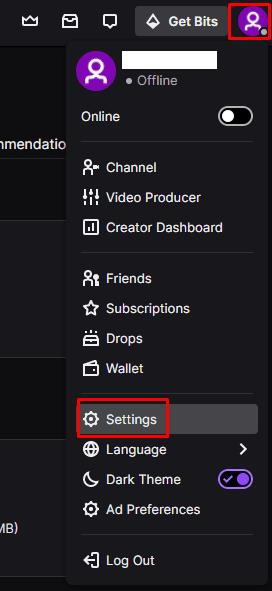
Ak chcete otvoriť nastavenia účtu, kliknite na svoj profilový obrázok v pravom hornom rohu a potom na „Nastavenia“.
Keď ste v nastaveniach, prepnite sa na kartu „Zabezpečenie a súkromie“ a prejdite nadol, aby ste našli časť „Ochrana osobných údajov“. Prvá položka v nastaveniach ochrany osobných údajov je zoznam používateľov, ktorých ste zablokovali. Ak chcete zobraziť zoznam, kliknite na „Zobraziť blokovaných používateľov“. Keď si prezeráte zoznam, môžete vyhľadávať záznamy, odblokovať používateľov alebo zablokovať niekoho iného.
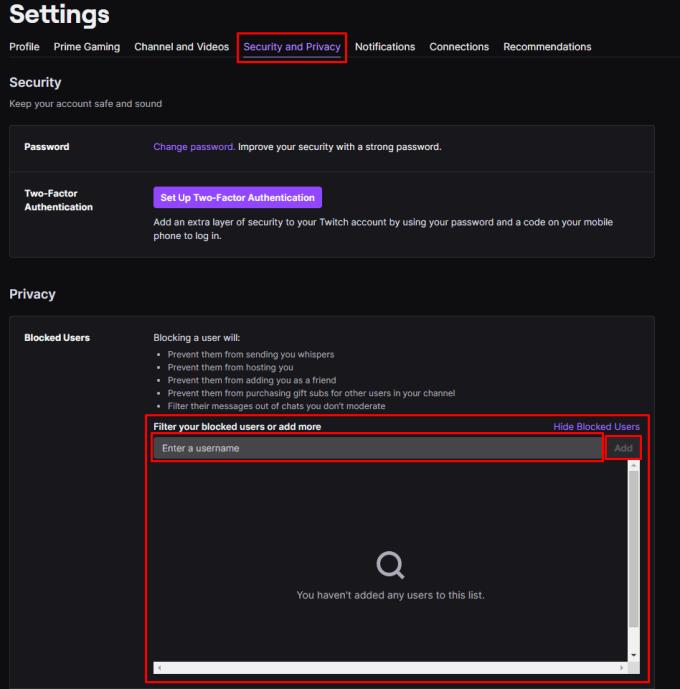
„Blokovaní používatelia“ vám umožňuje spravovať zoznam blokovaných používateľov.
Funkcia „Block Whispers form Strangers“ bráni účtom, aby s vami mohli začať konverzáciu prostredníctvom súkromnej správy, pokiaľ nie ste ich priateľom, sledovateľom alebo predplatiteľom, alebo ak nie sú jedným z vašich modifikátorov alebo editorov. Aj keď je toto nastavenie povolené, cudzinci môžu vždy odpovedať na váš šepot.
„Blokovať prijímanie darčekov na kanáloch, ktoré nesledujete“ vám bráni v prijímaní darčekových odberov kanálov, ktoré nesledujete. „Skryť odznak progresívneho darčeka a počet darov“ bráni ostatným používateľom, aby videli, či pravidelne darujete predplatné. „Skryť stav odberu na karte diváka rozhovoru“ skryje, ako dlho ste odoberať kanál. „Skryť odznak zakladateľa“ skryje váš odznak zakladateľa v kanáloch, kde by ste ho mohli mať.
Konečné nastavenia ochrany osobných údajov sú vaše predvoľby reklám. Kliknutím na „Spravovať predvoľby súhlasu“ môžete ovládať, ktoré reklamné služby môžu používať analýzy na prispôsobenie reklám vám.
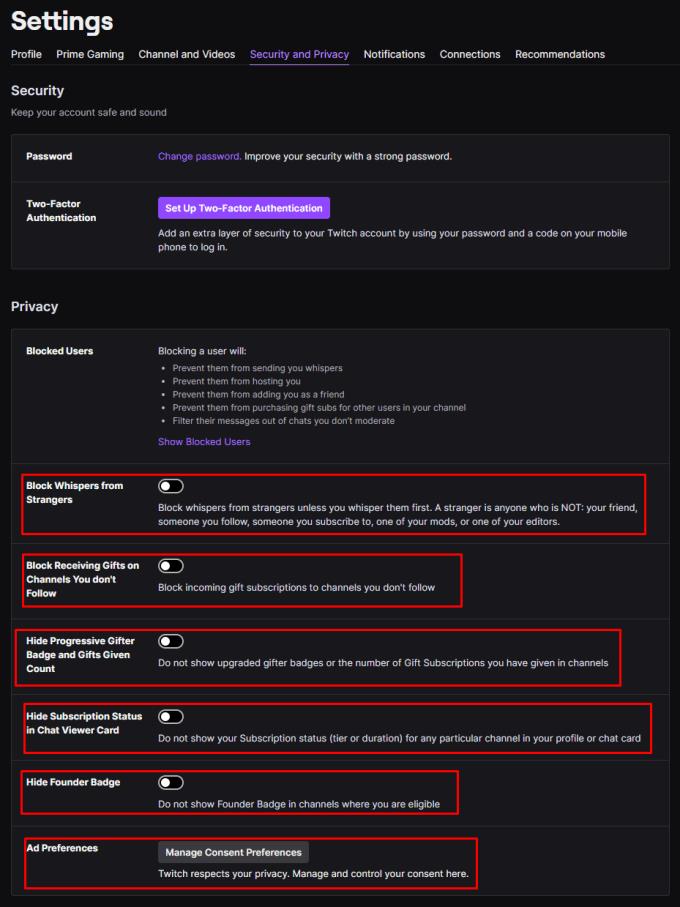
Ostatné nastavenia ochrany osobných údajov vo všeobecnosti pokrývajú podrobnosti, ktoré určujú, či ostatní používatelia môžu vidieť určité informácie o vašom účte.